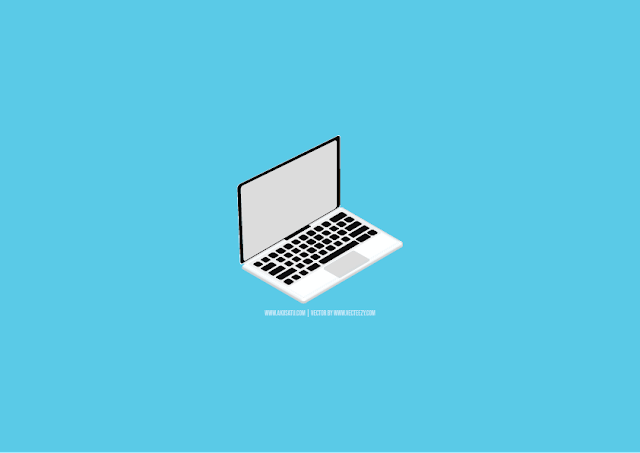Cara Cek Spesifikasi Laptop/Komputer – Laptop atau komputer saat ini menjadi barang yang penting dan bahkan wajib bagi beberapa orang sperti pelajar, mahasiswa ataupun orang yang sudah bekerja. Dengan adanya laptop atau komputer tersebut tentunya akan dapat memudahkan kita dalam melakukan berbagai hal, mulai dari mengetik, menonton film, mengedit foto/video hingga bermain game. Untuk melakukan berbagai kegiatan tersebut, sebelumnya kita haruslah terlebih dahulu menginstall sebuah aplikasi (software) ke laptop atau komputer kita.
Namun, sebelum menginstall aplikasi/game tersebut, kita haruslah menyesuaikan spesifikasi laptop atau komputer kita menyesuaikan dengan rekomendasi minmal dari aplikasi ataupun game yang ingin kita install, hal tersebut berguna untuk memastikan aplikasi atau game yang kita install di laptop atau komputer kita dapat berjalan dengan baik, karena setiap aplikasi dan game memiliki spesifikasi minimal tersebdiri. Nah, untuk itu kita harus mengetahui terlebih daulu spesifikasi laptop atau komputer milik kita.
Cara Cek Spesifikasi Laptop/Komputer
Setelah mengetahui betapa pentingnya mengetahui spesfi laptop atau komputer milik kita, lalu bagaimanakah cara mengecek spesifikasi laptop atau komputer kita? sebenarnya, ada banyak cara untuk mengetahui spesifikasi komputer kita, dan berikut ada bebera caranya.
-
Menggunakan Dxdiag
- Buka aplikasi Dxdiag, caranya cukup ketikan “dxdiag” di seacrh windows, atau kalian juga bisa menggunakan kombinasi tombol Windows+R dan ketikan “dxdiag”.
- Jika muncul popup notifikasi silahkan klik Yes saja.
- Tunggu hingga proses membuka dxdiag selesai, setelah selesai, disini kalian akan dapat melihat detail spesifikasi laptop/komputer milik kita.
- Tab system berfungsi untuk menampilkan detail sistem yang digunakan pada laptop/komputer kita, seperti, OS, Prcessor, RAM hingga versi directX yang digunakan.
- Tab Display bergungsi untuk menampilkan IGP (integrated grahic card) pada laptop/komputer kita.
- Tab Render bergungsi untuk menampilkan VGA dedicated dan total VRAM yang digunakan.
- Tab Sound untuk menampilkan audio yang digunakan.
- Serta tab input untuk menampilakn device apa saja yang terkoneksi dengan laptop/komputer kita.
-
Menggunakan My Computer
Cara kedua ini cukuplah mudah, kita juga tidak perlu menginstall aplikasi tambahan apapun, namun, kekuranganya kita tidak dapat melihat secara detail spesifikasi laptop/komputer kita, berikut adalah tutorialnya.
- Buka File Explorer yang ada di laptop/komputer kita.
- Setelah terbuka klik kanan pada menu This Pc dan pilih Properties.
- Setelah terbuka maka akan muncul sebuah aplikasi yang menampilkan system information.
- Pada aplikasi ini kita dapat melihat OS (operating system) dan spesifikasi singkat laptop/komputer kita.
-
Menggunakan Aplikasi CPU-Z
Cara ketiga adalah menggunakan aplikasi yang bernama CPU-Z, namun sebelumnya. kalian diharuskan mendownload dan menginstall aplikasi ini terlebih dahulu, kelebihan dari CPU-Z ini adalah spesifikasi laptop/komputer yang ditampilkan sangatlah detail.
- Download dan install aplikasi CPU-Z terlebih dahulu, kalian bisa mendownloadnya melalui link ini, tenang saja, karena CPU-Z ini merupakan aplikasi gratis.
- Setelah terdownload, dan terinstall, buka aplikasi CPU-X tersebut.
- Tunggu beberapa detik hingga CPU-Z terbuka, ini adalah proses dimana CPU-Z membaca spesifikasi pada laptop/komputer kita.
- Setelah terbuka disini kalian dapat melihat detail spesifikasi laptop/komputer kita.
- Dapat kita lihat, bahwa spesfikasi yang ditampilkan pada CPU-Z ini sangatlah lengkap.
- Pada tab CPU kita dapat melihat detail processor seperti TDP, jumlah Core dan Threads hingga generasi processor.
- Pada tab Memory dan SPD kita dapat melihat detail RAM yang digunakan seperti jumlah, type, bandwith hingga berapa frequency RAM kita.
- Pada tab Graphic kita dapat melihat VGA yang digunakan, baik itu IGP ataupun Dedicated VGA.
Nah, itulah tadi tutorial untuk cara mengecek spesifikasi pada laptop/komputer milik kita. Setelah mengetahuinya tentunya kita tentunya harus mempertimbangkan lagi sebelum menginstall sebuah aplikasi atau game, untuk memastikan apakah aplikasi atau game tersebut dapat berjalan dengan lancar pada laptop/komputer kita.
 Tekno & Kripto Kumpulan Berita Cryptocurrency Dan Informasi Aplikasi Terpercaya
Tekno & Kripto Kumpulan Berita Cryptocurrency Dan Informasi Aplikasi Terpercaya